reklama
Pravděpodobně víte, jak moc milujeme Raspberry Pi zde na MakeUseOf. V průběhu let jsme vám ukázali, jak je používat projekty inteligentních domů Začínáme s domácí automatizací OpenHAB na Raspberry PiOpenHAB je vyspělá platforma pro domácí automatizaci s otevřeným zdrojovým kódem, která běží na různých hardwarech a je protokol agnostický, což znamená, že se může připojit k téměř jakémukoli hardwaru domácí automatizace na trhu dnes. Přečtěte si více , jako emulátor videoher 5 retro herních projektů s Raspberry Pi ZeroRaspberry Pi Zero zaútočilo na kutilství a domácí svět bouří, což umožnilo revizi starých projektů a inspirujících nováčků, zejména v horečnaté mysli fanoušků retro her. Přečtěte si více , a dokonce jako srdce a filmové studio stop-motion Make Stop Motion Video Rig s Raspberry PiPro vytvoření vlastního filmu nepotřebujete špičkové vybavení: v tomto věku digitálních fotoaparátů nebo chytrých telefonů s vysokým rozlišením si může každý užít. Přečtěte si více .
Zařízení však není dokonalé. I když je dost snadné použít instalační program NOOBS k instalaci jednoho nebo více operačních systémů (zejména Raspbian), vaše první spuštění může být obtížné, obvykle vyžaduje konfiguraci myši, klávesnice a monitoru to.
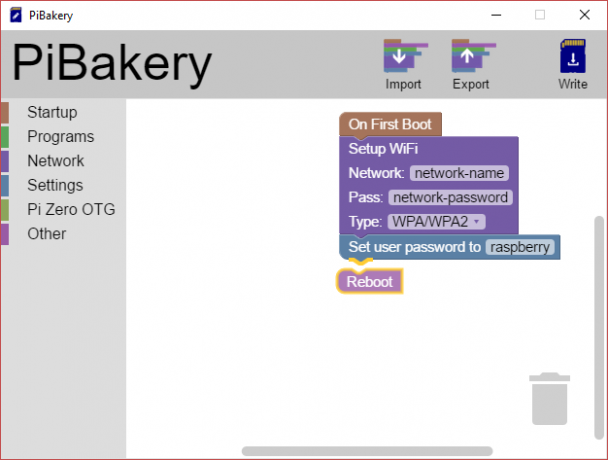
Co kdybyste mohli nakonfigurovat Raspbian před spuštěním Raspberry Pi? Nebylo by skvělé mít předem nastavenou bezdrátovou síť nebo nakonfigurovat některé další možnosti, aby Pi a jeho preferovaný operační systém fungovaly hned po vybalení?
Důkaz pudinku je v jídle
Řešením je PiBakery, skvělý konfigurační nástroj založený na blocích pro počítače se systémem Windows a Mac (vyvíjí se verze pro Linux) od 17letého Davida Fergusona, jehož vysvětlení proč vytvořil tento nástroj je jedním z těch „Duh - proč to už nikdo neudělal ?!“ momenty.
Nápad na PiBakery přišel, když jsem šel na Raspberry Pi akci. Potřeboval jsem tam připojit svůj Pi k síti, ale neměl jsem monitor, klávesnici a myš. Potřeboval jsem způsob, jak přidat k mému Raspberry Pi síť, která nevyžaduje spouštění a ruční připojení.
Přetahováním bloků ve stylu Scratch určete konkrétní konfiguraci vaší instalace Raspbian obzvláště chytrý a software peče vaše nastavení do vaší Raspbian konfigurace, na kterou pak můžete zapsat SD karta. Ještě lépe:
Pokud jste již vytvořili SD kartu pomocí PiBakery, můžete ji vložit zpět do počítače a ponechat úpravy bloků za účelem přidání dalšího softwaru, konfigurace nových bezdrátových sítí a změna různých nastavení.
Význam tohoto pro staré a nové uživatele Pi by neměl být podceňován.
Začínáme s PiBakery
PiBakery najdete na adrese www.pibakery.org - Vydejte se nyní a stáhněte si správnou verzi svého počítače a nainstalujte ji. Je to kolem 1 GB, takže to může chvíli trvat, ale nezapomeňte, že má úplnou kopii Raspbian Jessie 5 způsobů, jak nová Raspbian Jessie umožňuje použití Raspberry Pi ještě jednoduššíPo vydání Debian Jessie v červenci byla komunita Raspberry Pi požehnána novým vydáním varianty Raspbian, založené na „rodičovské“ distro. Přečtěte si více s tím spojené.
Uživatelé Windows zjistí, že služba SmartScreen zpočátku blokuje instalaci, takže klikněte na Více informací> Spustit tak jako tak. (Funguje to pro Windows 8 a Windows 10, ale na Windows 7 jednoduše klikněte Ano.) Mimochodem, pokud Windows SmartScreen není k dispozici, stejně jako pro nás, klikněte na ikonu Běh volba.
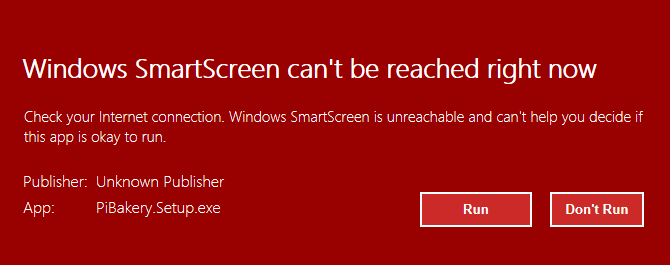
Během několika okamžiků byste měli mít na počítači spuštěnou kopii PiBakery. Strávit pár okamžiků při pohledu na rozhraní; všimnete si nabídky vlevo dole, která obsahuje příkazy. Ty lze přetáhnout do pracovní oblasti a přidat pokyny. V horní části si také všimnete nástrojů pro import, export a zápis. Později se na ně podíváme.
Nyní je čas nakonfigurovat Raspbian přesně podle vašich představ!
Předkonfigurujte síť Raspberry Pi
Běžným problémem Raspberry Pi je problém připojení k nové bezdrátové síti bez klávesnice a myši. I při použití SSH musíte zařízení nejprve připojit k ethernetovému kabelu.
S programem PiBakery můžete tento problém snadno obejít předběžnou konfigurací připojení k bezdrátové síti. Začněte otevřením Spuštění a tažením Při prvním spuštění do pravého panelu. K tomu přidejte Síť> Nastavení Wi-Fi.
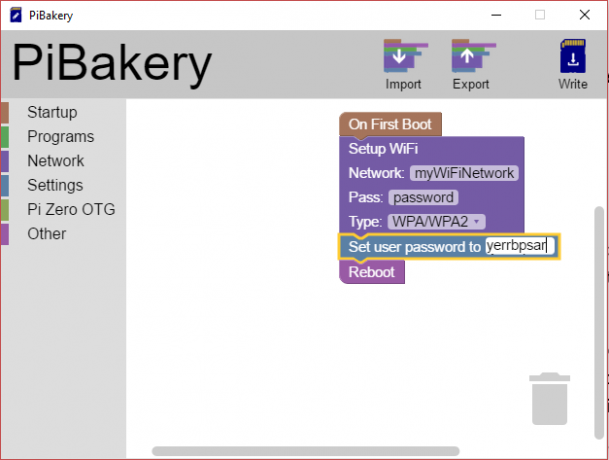
Chcete-li to nakonfigurovat, musíte kliknout do Síť: a zadejte název bezdrátového připojení. Bude také vyžadováno heslo; přidejte to do Složit: pole. Můžete také změnit síťové ověření Typ.
Nyní je také vhodné změnit heslo v této fázi. Zvažte výše uvedený příklad. Ale návrhář nástroje. Pokud jste se svým zařízením Pi na veřejnosti, chcete se připojit k síti a nezměnili jste výchozí heslo, je to zjevně bezpečnostní riziko, takže otevřete Nastavení a přetáhněte heslo uživatele nastavit na: zablokovat do pracovní oblasti a přidat nové heslo.
Až budete hotovi, otevřete jiný, a přidat Restartujte do programu. Po uložení budou tyto pokyny přidány k počátečnímu spuštění. Než to uděláte, klikněte na Vývozní uložit je někde v bezpečí. Pokyny můžete použít v budoucnu prostřednictvím Import příkaz. Tento konfigurační soubor, uložený ve formátu XML, lze použít na jakémkoli počítači, takže jej můžete sdílet s přáteli a spolupracovníky!
Pokročilá konfigurace Raspberry Pi s PiBakery
Existuje však více než předkonfigurovaná hesla a síťová připojení. PiBakery také umožňuje instalaci softwaru. Například můžete použít Programy> Instalovat balíček: volba pro tento, určující název balíčku pro aplikaci, kterou chcete použít na vašem Pi.
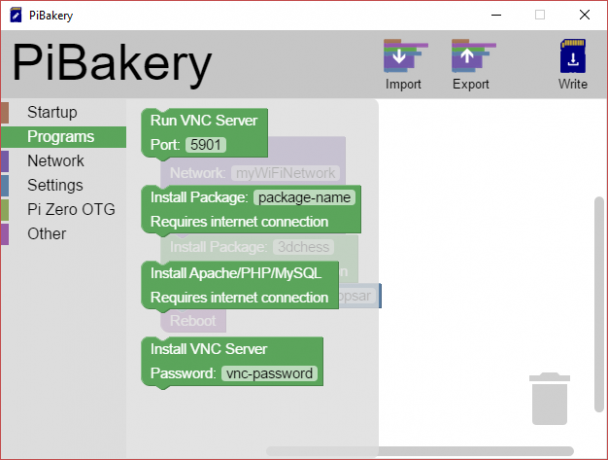
Zde jsou k dispozici také některé předdefinované možnosti. Blok Install Apache / PHP / MySQL konfiguruje instalaci nástrojů, aby se váš Pi změnil například na server LAMP. Možná budete s radostí mít počítač předkonfigurovaný jako VNC server Jak spustit vzdálenou plochu na Raspberry Pi s VNCCo když potřebujete přístup k ploše Raspberry Pi z počítače nebo notebooku, aniž byste museli připojovat klávesnici, myš a monitor? Zde přichází VNC. Přečtěte si více , nicméně. Všimněte si, že tyto možnosti v Programy vyžadují konfiguraci síťového připojení!
Mezitím použijte jiný kategorii pro přetažení bloků na místo, pokud chcete spouštět příkazy nebo skripty Pythonu. Ty jsou nejlépe umístěny v bloku On Every Boot.
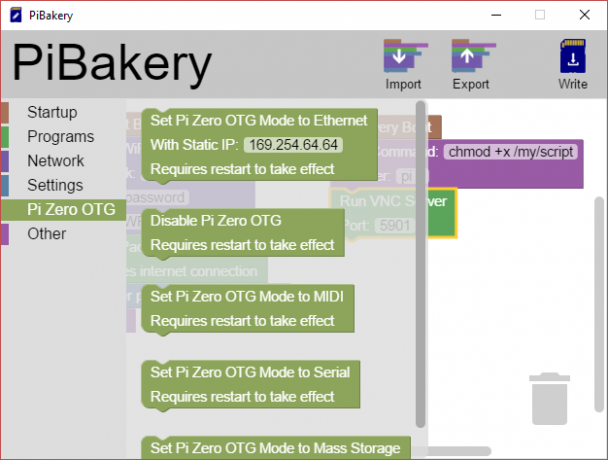
A konečně, pokud používáte Pi Zero Začínáme s Raspberry Pi ZeroAť už jste si koupili časopis s jedním lepeným na přední straně, nebo jste našli sadu online, je pravděpodobné, že jste nyní hrdým vlastníkem počítače s 5 USD: Raspberry Pi Zero. Přečtěte si více , podívejte se na možnosti Pi Zero OTG, které vám umožňují určit, jak bude konektor USB použit. Může být použit pro hromadné úložiště, MIDI a dokonce může být deaktivován. Je to opravdu na vás.
Před pokračováním nezapomeňte uložit příkaz Exportovat!
Napište svůj Pečený Pi na SD kartu
Nyní jste dokončili přetahování bloků, je čas vytvořit svůj obraz disku Raspbian. Vše, co musíte udělat, je vložit prázdnou microSD kartu (nebo SD kartu, pokud je vaše brzy Raspberry Pi) a kliknout Napsat. Budete vyzváni k výběru SD karty z rozbalovací nabídky. Po dokončení klikněte na Začněte psát, a Raspbian bude zapsána na kartu s kompletní konfigurací, kterou jste vytvořili.
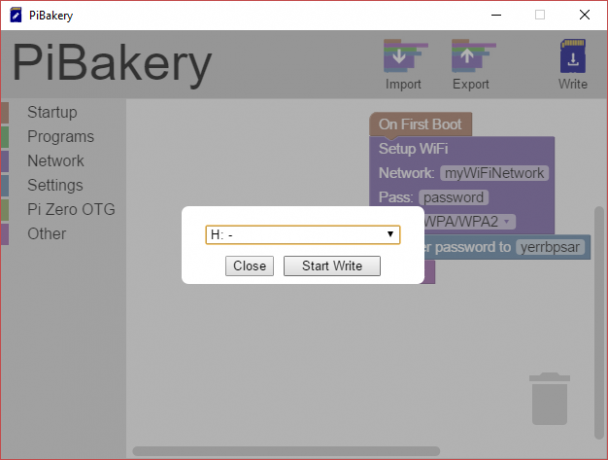
Po dokončení bezpečně vyjměte SD kartu, vraťte ji na Raspberry Pi a spusťte ji. Raspbian by se měl načíst, kompletní s konfigurací, kterou jste určili na místě!
Upravte svou konfiguraci PiBakery
Snad nejpozoruhodnější věcí na PiBakery je schopnost upravit konfiguraci i poté, co ji má byl použit na vašem Raspberry Pi. Chcete-li to provést, vymažte všechny bloky v pracovní oblasti PiBakery a vložte SD Kartu. Na liště nabídky se objeví nové tlačítko, Aktualizace. Klepnutím na toto otevřete konfiguraci aktuálně uloženou na SD kartě.
Zde poznamenejte, že pokud byl systém Pi zaveden, nebude nic nakonfigurováno jako při prvním spuštění. Tyto změny již byly poučeny a použity, takže je nelze upravovat.
Nyní budete moci upravit konfiguraci. Nezapomeňte uložit pomocí nástroje Export, pokud si přejete zachovat konfiguraci pro budoucí instalace Raspbian.
Pojďte do kuchyně!
PiBakery je bezpochyby nejdůležitějším Raspberry Pi nástrojem od Instalační program NOOBS Jak NOOBS pro Raspberry Pi mohou pomoci prvním uživatelůmNa Raspberry Pi je něco, co by lidi mohlo jen odradit: až dosud nebylo jeho nastavení nijak zvlášť uživatelsky přívětivé. Cílem NOOBS je to změnit! Přečtěte si více , a dělá práci pre-konfigurace Raspbian absolutně bez námahy. Žádné další problémy s bezdrátovou sítí! Kompaktní LAMP box připravený a čekající na vás při prvním spuštění - jeho výhody jsou nekonečné. Vývojář je také zaneprázdněn přidáváním nových funkcí a revolucí v tom, jak uživatelé Pi nastavují a používají své počítače, jednou rukou.
Vyzkoušeli jste PiBakery? Chtěli byste, aby se rozšířil na další operační systémy šetrné k Pi? Řekněte nám to v komentářích.
Obrazové kredity: Monkey Business Images / Shutterstock
Christian Cawley je zástupcem editoru pro bezpečnost, Linux, kutilství, programování a techniku. Produkuje také opravdu užitečný podcast a má rozsáhlé zkušenosti s podporou počítačů a softwaru. Christian je přispěvatelem do časopisu Linux Format a je malířem Raspberry Pi, milencem Lego a retro herním fanouškem.

